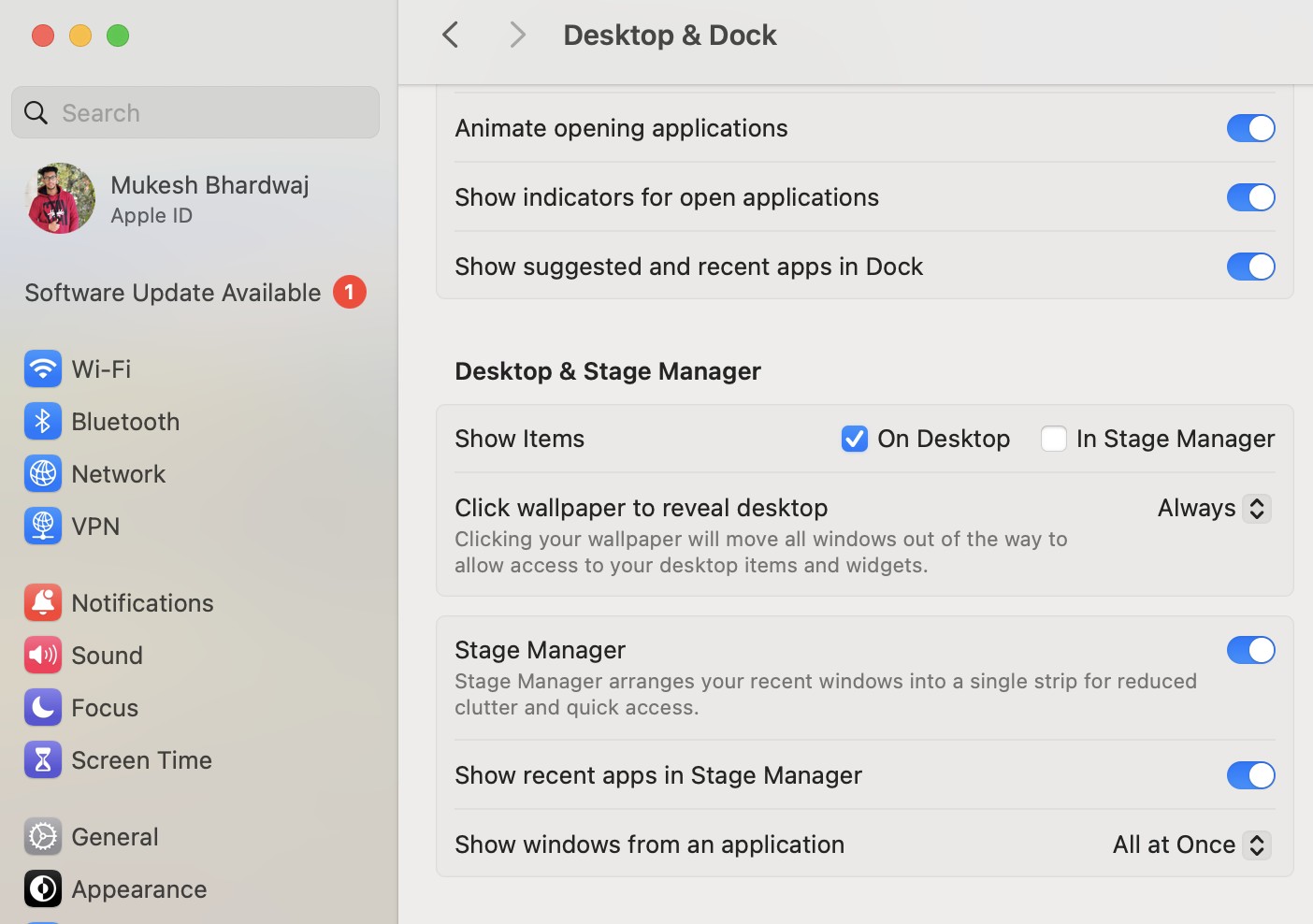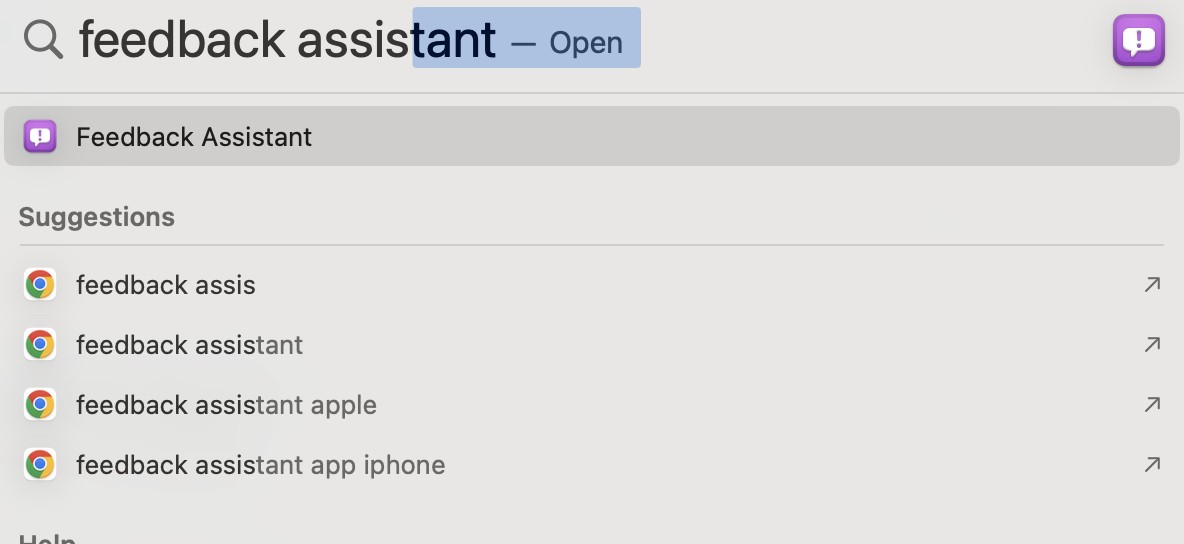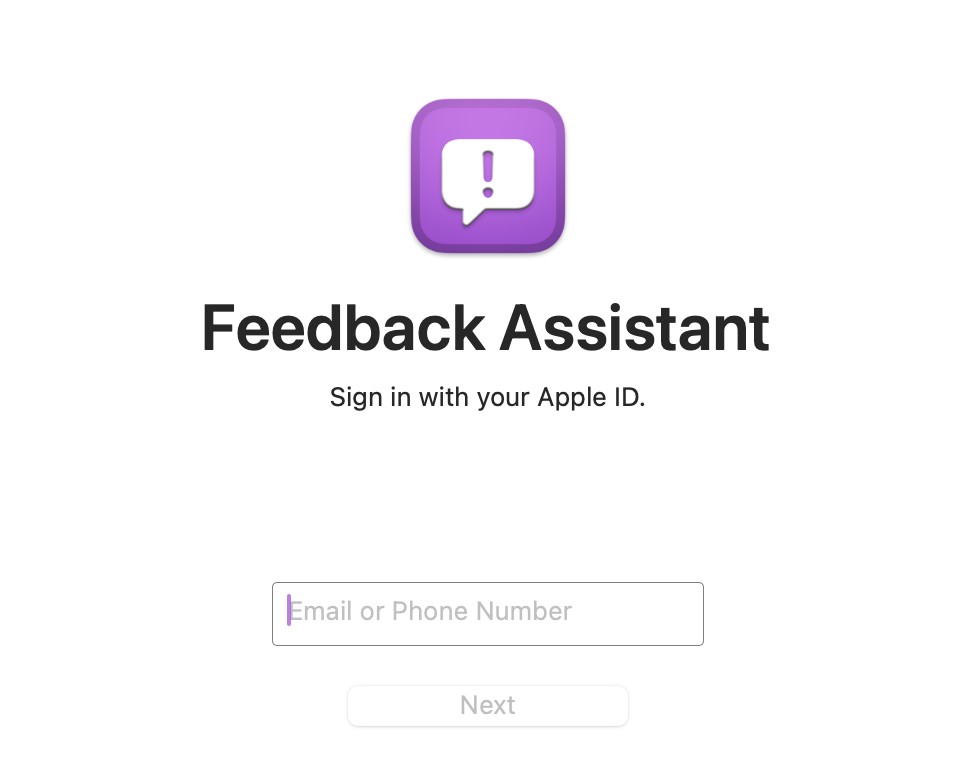- Muitos usuários do MacOS, especialmente em Sonoma, enfrentam problemas em que o ponteiro do mouse não muda para um cursor de mão ou texto sobre links, texto ou itens clicáveis, dificultando as tarefas básicas.
- As causas comuns incluem bugs do MacOS, problemas de foco na janela, problemas com vários displays e conflitos com aplicativos de terceiros, como barman ou BetterMouse.
- As correções simples incluem ativar o gerente de palco, desativar ou desinstalar aplicativos problemáticos, ajustar as configurações de exibição, reiniciar o localizador ou safari ou até reinstalar o macOS Sonoma.
Muitos usuários do MacOS, especialmente os do MacOS Sonoma, encontraram um problema frustrante em que o ponteiro do mouse não muda para um cursor de mão ou texto ao passar o mouse sobre links, texto ou itens clicáveis. Esse problema pode interferir em tarefas básicas, como navegar sites, redimensionar Windows ou interagir com diferentes aplicativos, tornando o usuário a experiência menos suave e intuitiva.
Neste guia, exploraremos as causas por trás desse problema e forneceremos soluções simples e passo a passo para ajudá-lo a corrigir o problema do ponteiro do mouse no macOS. Se o problema decorre de um bug de software, problemas de foco na janela ou conflitos com aplicativos de terceiros, essas soluções devem ajudar a restaurar o comportamento do cursor do seu Mac ao normal.
Por que o ponteiro do meu mouse não está mudando no macOS?
Esse problema de ponteiro do mouse no macOS geralmente aparece quando você passa o mouse sobre links, texto ou objetos em que o cursor deve mudar para um ícone de seleção de mão ou texto, mas, em vez disso, permanece como a seta padrão. Esse problema é mais comumente relatado pelos usuários do MacOS Sonoma (14.2 e posterior), mas também pode ocorrer em outras versões do MacOS.
O problema geralmente ocorre quando:
- Passando os links em navegadores como Safari, Chrome ou Edge.
- Tentando redimensionar as janelas do aplicativo.
- Usando vários monitores ou monitores externos.
Causas comuns do problema do ponteiro do mouse
Existem várias razões em potencial pelas quais o ponteiro do mouse não muda para um cursor de mão ou texto no macOS. Vejamos as causas mais comuns:
1. MacOS Bug em Sonoma
Esse problema parece ser um bug introduzido com o macOS Sonoma 14.2 e persiste em versões posteriores. Ele afeta principalmente a maneira como o MacOS lida com as mudanças de ponteiro, especialmente ao alternar entre aplicações ou interagir com os navegadores. Esse bug foi relatado por muitos usuários e parece piorar quando vários monitores são usados.
2. Foco na janela e comportamento do localizador
Em alguns casos, o MacOS não reconhece qual janela está ativa. Mesmo que você possa clicar em uma janela, ela nem sempre se registra como “em foco”, levando o ponteiro do mouse a não mudar para a mão correta ou o cursor de texto. Esse problema de foco geralmente está relacionado ao comportamento do localizador ou à comutação de aplicativos.
3. Vários problemas de configuração de exibição
Para usuários que usam monitores externos, a incompatibilidade nas taxas de atualização entre a exibição de promoção do MacBook (120 Hz) e os monitores externos (geralmente 60 Hz) pode causar problemas de cursor. O MacOS luta para se ajustar às diferentes taxas de atualização, o que pode levar a erros de ponteiro do mouse ao redimensionar o Windows ou pairando sobre links.
4. Conflitos de software de terceiros
Alguns aplicativos de terceiros gostam BartenderAssim, BetterMouseou Opções de Logitech foram identificados como gatilhos potenciais para esse problema. Esses aplicativos, especialmente quando controlam ou gerenciam o comportamento do mouse, podem interferir na maneira como o MacOS lida com as mudanças do ponteiro, tornando o problema mais frequente ou perceptível.
Solução de problemas: o ponteiro do mouse não está mudando para o cursor de mão ou texto no macOS
Aqui estão algumas soluções diretas que ajudaram muitos usuários do MacOS a resolver o problema do ponteiro do mouse. Essas correções abordam o bug conhecido do MacOS Sonoma e os problemas causados por aplicativos de terceiros ou várias configurações de exibição.
1. Ativar gerente de palco
Muitos usuários descobriram que ativar o Stage Manager ajuda a corrigir o problema do ponteiro do mouse. O Stage Manager melhora como o MacOS lida com as janelas do aplicativo, que parece estabilizar o comportamento do cursor.
- Clique no menu Apple no canto superior esquerdo e selecione Configurações do sistema.
- Vá para Desktop & Dock na barra lateral.
- Role para baixo até Gerente de palco e alternar Sobre.
A ativação do gerente de palco pode impedir que o problema ocorra, principalmente ao alternar entre aplicativos.
2. Desativar ou desinstalar aplicativos problemáticos
Aplicativos de terceiros gostam BartenderAssim, BetterMousee até mesmo alguns softwares da Logitech foram relatados para desencadear problemas de cursor. Desativar ou desinstalar esses aplicativos pode ajudar.
- Abrir Aplicações em Finder.
- Localize o aplicativo problemático (por exemplo, barman ou BetterMouse).
- Arraste o aplicativo para o Lixo ou desativá -lo temporariamente em suas configurações.
Como alternativa, mude para um aplicativo mais compatível como Opções de logi+ Se você estiver usando um mouse Logitech.
3. Ajuste as configurações de exibição para monitores externos
Se você estiver usando monitores externos com taxas de atualização diferentes, o ajuste da tela interna para 60 Hz pode resolver o problema do cursor. Isso reduz a confusão que o MacOS experimenta com taxas de atualização mistas.
- Vá para Configurações do sistema > Displays.
- Selecione a tela interna do seu MacBook.
- Defina o Taxa de atualização para 60 Hz Em vez de 120 Hz.
Isso deve melhorar o comportamento do cursor, principalmente ao alternar entre monitores.
4. Reinicie o localizador ou safari
Se o problema for específico para um aplicativo específico, como Safari ou Finder, reiniciar esses aplicativos poderá fornecer uma correção temporária.
- Imprensa Comando + Opção + Escape Para abrir o menu de parar de força.
- Selecione Localizador e clique Relançar.
- Feche completamente o Safari e depois reabrifique -o.
Essa correção é temporária, mas geralmente ajuda no curto prazo.
5. Reinstale o macos Sonoma
Se nenhuma das correções acima funcionar, você poderá reinstalar o macOS. Isso não apagará seus dados, mas atualizará seu sistema e potencialmente removerá quaisquer problemas subjacentes.
- Reinicie seu Mac e segure Comando + r Durante a inicialização, para inserir o modo de recuperação.
- Escolher Reinstale o macOS e siga os prompts.
Muitos usuários relatam que uma nova reinstalação corrige o problema, pelo menos por um tempo.
MacOS Mouse Ponteiro Problema: Como corrigir o cursor não mudando para a mão ou o texto
Se as correções simples não resolverem o problema do ponteiro do mouse, aqui estão algumas soluções mais avançadas que podem ajudar. Essas opções envolvem relatar o problema à Apple ou, em alguns casos, rebaixando sua versão do MacOS.
1. Arquive um relatório de bug com a Apple
Se você ainda está enfrentando problemas, é uma boa ideia relatar o problema à Apple para que eles possam trabalhar em uma correção de longo prazo. A Apple libera regularmente atualizações que abordam bugs relatados pelo usuário e o fornecimento de feedback detalhado pode ajudar a agilizar o processo.
- Imprensa Comando + espaço Para abrir o holofote e digitar Assistente de feedback.
- Abra o Assistente de feedback App.
- Faça login com seu ID da Apple.
- Clique no Novo relatório botão (ou pressione comando + n).
- Escolher macos e selecione o Localizador ou seção de aplicativo relevante.
- Forneça uma descrição detalhada do problema e anexe capturas de tela ou gravações de tela, se possível.
O registro de um relatório de bug garante que os engenheiros da Apple estejam cientes do problema e possam fornecer uma solução em futuras atualizações do MacOS.
2. Downgrade para Macos Ventura
Para alguns usuários, a melhor solução foi fazer o downgrade do MacOS Sonoma para o MacOS Ventura. Esta é uma etapa mais drástica, mas Ventura não tem os mesmos problemas de ponteiro do mouse que estão afetando os usuários do Sonoma.
- Faça backup de seus dados usando a máquina do tempo ou uma unidade externa.
- Baixar o MacOS Ventura Installer No site da Apple ou na App Store.
- Crie a instalador inicializável usando uma unidade USB.
- Reinicie seu Mac e segure Opção durante a inicialização.
- Selecione o instalador inicializável e siga os avisos para reinstalar o MacOS Ventura.
Após o rebaixamento, seu Mac não deve mais experimentar o problema do ponteiro do mouse, mas você perderá o acesso a alguns recursos mais recentes introduzidos no MacOS Sonoma.
Conclusão
A questão do ponteiro do mouse no macOS pode ser frustrante, mas com as soluções descritas neste guia, você poderá restaurar o comportamento normal do cursor. Se o problema é causado por um bug do macOS, monitores externos ou aplicativos de terceiros, tentar essas correções pode evitar que você precise lidar com a frustração diária.
Se soluções simples, como permitir o gerente de palco ou desinstalar aplicativos problemáticos, não funcionarem, podem ser necessárias etapas mais avançadas, como o registro de um relatório de bug ou o rebaixamento para o MacOS Ventura. Como sempre, mantenha seu sistema atualizado, pois a Apple libera regularmente patches que podem ajudar a resolver esses tipos de problemas.
Leia também:
Fonte:Itechhacks